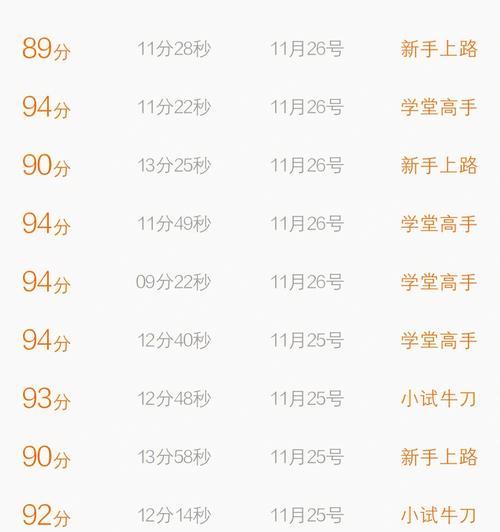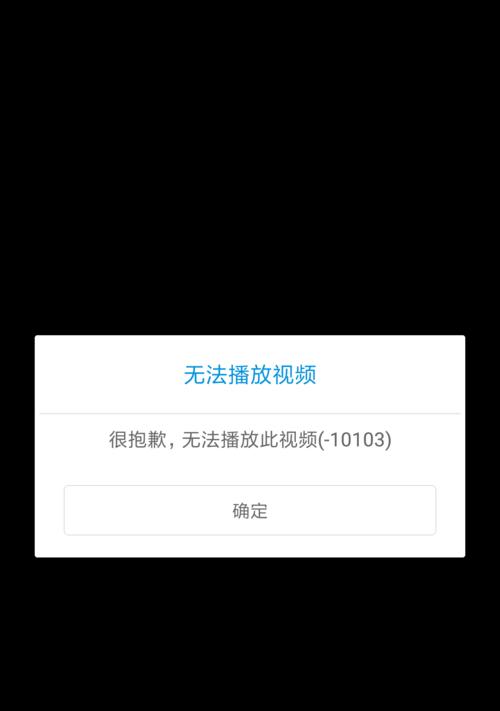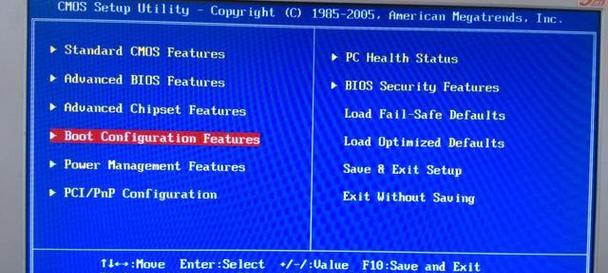电脑图标显示异常怎么修复?图标异常问题的解决方法是什么?
电脑图标显示异常是许多用户在日常使用电脑过程中可能遇到的问题。它不仅影响美观,也可能预示着系统中存在更深层次的问题。针对这一问题,本文将详细介绍一些有效的解决方法,帮助您快速修复电脑图标显示异常的问题。
1.电脑图标显示异常是什么?
当您在电脑上打开资源管理器,可能会发现图标显示不正常——图标变得模糊不清、颜色不正确,甚至完全看不清楚。这种异常通常是由于系统文件损坏、显示设置问题、病毒或恶意软件感染等原因导致的。
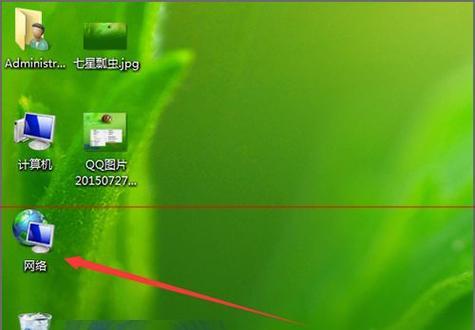
2.如何修复电脑图标显示异常?
2.1系统文件检查
系统文件损坏是图标显示异常的一个常见原因。您可以通过Windows自带的系统文件检查工具进行修复:
1.同时按住`Win+X`键,在弹出的菜单中选择“WindowsPowerShell(管理员)”或“命令提示符(管理员)”。
2.在窗口中输入`sfc/scannow`命令后按回车键。
3.系统将自动扫描并修复损坏的系统文件。完成后请重启计算机。
2.2重置图标缓存
图标缓存损坏也会导致显示异常。删除图标缓存是一种有效的解决方式:
1.关闭所有正在运行的程序,特别是资源管理器。
2.按`Win+R`键打开运行对话框,输入`cmd`,然后按`Ctrl+Shift+Enter`打开命令提示符(管理员)。
3.在命令提示符中输入以下命令,然后按回车键:`DEL/A/Q\?\%localappdata%\IconCache.db`
4.重新启动电脑。
2.3调整显示设置
有时候,简单的显示设置调整也能解决图标显示问题:
1.打开“设置”>“系统”>“显示”。
2.调整屏幕分辨率,将其设置为推荐值。
3.检查缩放和布局设置,确保它们符合您的屏幕和偏好。
2.4更新显卡驱动
过时或损坏的显卡驱动同样会导致图标显示异常:
1.打开设备管理器。
2.找到“显示适配器”并点击它,然后右键点击您的显卡设备。
3.选择“更新驱动程序”>“自动搜索更新的驱动程序软件”。
4.按照提示操作,完成更新后重启电脑。
2.5完全格式化硬盘
如果上述方法都无法解决问题,可能是系统文件严重损坏或受到恶意软件攻击,此时格式化硬盘重新安装操作系统可能是唯一的解决方式。
1.备份您的重要数据。
2.获取一个可靠的Windows安装媒体。
3.使用安装媒体启动电脑,选择“自定义:仅安装Windows(高级)”,并选择格式化C盘。
4.完成安装,将数据和需要的软件重新安装到干净的系统中。

3.预防图标显示异常的措施
3.1安装防病毒软件
保护电脑免受病毒和恶意软件的感染是预防图标显示异常的关键措施之一。选择一款信誉好的防病毒软件并保持更新。
3.2定期更新系统和驱动
定期更新操作系统和硬件驱动可以及时修补漏洞、提升性能,从而减少显示异常发生的几率。
3.3定期进行系统维护
保持系统的定期维护,例如磁盘清理和磁盘检查,有助于防止文件系统损坏。
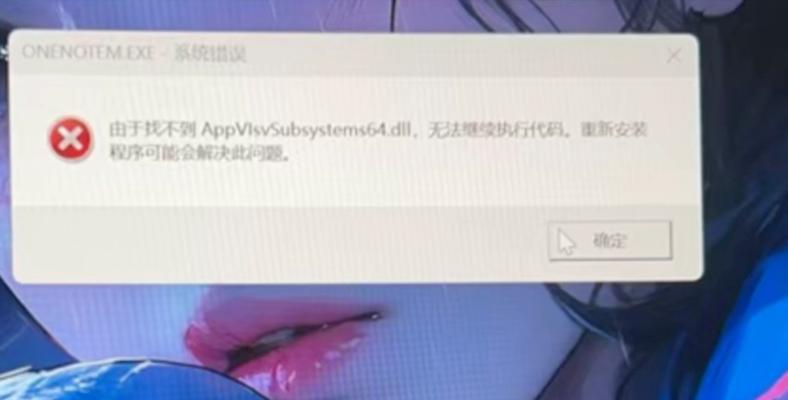
4.结语
电脑图标显示异常虽然是一种恼人的小问题,但通常可以通过以上步骤来修复。重要的是,面对此类问题时要保持冷静,按照步骤逐一尝试,必要时请不要犹豫寻求专业人士的帮助。通过适当的预防措施,您可以有效地减少未来发生类似问题的可能性。
版权声明:本文内容由互联网用户自发贡献,该文观点仅代表作者本人。本站仅提供信息存储空间服务,不拥有所有权,不承担相关法律责任。如发现本站有涉嫌抄袭侵权/违法违规的内容, 请发送邮件至 3561739510@qq.com 举报,一经查实,本站将立刻删除。
- 上一篇: 新电脑配置品牌如何判断好坏?
- 下一篇: 苹果手机如何添加广告图片?拍照时怎么加?
- 站长推荐
-
-

充电器发热的原因及预防措施(揭开充电器发热的神秘面纱)
-

电饭煲内胆损坏的原因及解决方法(了解内胆损坏的根本原因)
-

Mac内存使用情况详解(教你如何查看和优化内存利用率)
-

厨房净水器滤芯的安装方法(轻松学会安装厨房净水器滤芯)
-

电饭煲内米饭坏了怎么办(解决米饭发酸变质的简单方法)
-

如何正确对焦设置XGIMI投影仪(简单操作实现高质量画面)
-

Switch国行能玩日版卡带吗(探讨Switch国行是否兼容日版卡带以及解决方案)
-

手机处理器天梯排行榜(2019年手机处理器性能测试大揭秘)
-

电饭煲自动放水不停的故障原因与解决办法(探索电饭煲自动放水问题的根源及解决方案)
-

电饭煲蛋糕的制作方法(在制作过程中不使用碱的窍门)
-
- 热门tag
- 标签列表
- 友情链接